Ha Ön csapattulajdonos, akkor az, hogy valaki más naptárát láthatja, számos előnnyel jár. Megtekintheti, hogy csapattagjai milyen tevékenységeket terveztek, vagy mikor állnak rendelkezésre egy gyors megbeszélésre.
Sajnos a Microsoft Teams jelenleg nem támogatja a többi csapattag naptárának megtekintését az alkalmazáson belül. A csapatcsatornákon belüli megosztott naptárak azonban 2021 januárjától támogatottak lesznek.
Hasznos megoldások a naptárhoz
Használja a Feladatkövetést a Tervezőben
A Tervező lapokon több feladatot is hozzáadhat csapatcsatornájához. A Tervező feladatkövetési funkcióját is használhatja irodán kívüli feljegyzések, nyaralási feljegyzések és így tovább hozzáadásához. Ezután átválthat a Naptárra, és ellenőrizheti, kik tartózkodnak az irodában.
Ha egy csapattag nincs az irodában, a csoportmenedzser kioszthatja a feladatait valaki másnak. És ez a személy értesítést kap a Teamstől az újonnan kiosztott feladatokról.
Ossza meg Outlook-naptárát a csapattagokkal
Bár nem tudja ellenőrizni a többi csapattag naptárát a Microsoft Teamsben, csapata megoszthatja fő Outlook-naptárát a csoporttal. Ezt megtehetik Outlook-naptáruk megosztási engedélyével.
Csak annyit kell tenniük, hogy megnyitják a naptárukat, és megnyomják a Megosztás gombot.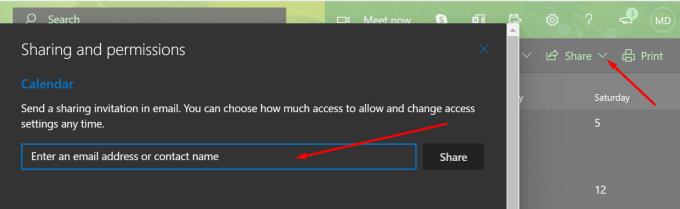
Hamarosan megosztott és csoportos naptárak a csapatokban
Nagy volt az igény egy beépített csapatnaptárra, hogy az egy csapathoz tartozók megtekinthessék egymás elérhetőségét. A megosztott csapatnaptár mindenki számára jobb képet nyújthat az aktuális feladatokról és eseményekről.
A Microsoft Teams hamarosan jobb naptárt kap, amellyel a felhasználók megtekinthetik kollégáik naptárát az alkalmazáson belül. Egy olyan csoportnaptár, amelyben a csapat összes tagja láthatja és megoszthatja ugyanazt a csoportnaptárat, határozottan növeli csapata termelékenységét.
A jó hír az, hogy a Microsoft megerősítette, hogy dolgozik a Csoportnaptár funkción.
A csoportnaptár prioritást élvez a csapat számára, és a szolgáltatások csapata folytatja a munkát. Elkezd majd látni néhány fokozatos javulást. Bízunk benne, hogy hamarosan megosztjuk a további részleteket és az időpontokat.
A Microsoft Teams csatorna-specifikus naptárának 2021 januárjától elérhetőnek kell lennie . A felhasználók létrehozhatnak és megoszthatnak egy csatornaspecifikus naptárt a tagok számára az események megtekintéséhez. A Microsoft azt is elmagyarázza, hogy minden felhasználó, aki kikapcsolta az értesítéseket, csak a csatornanaptár megnyitásakor fogja látni az eseményeket.

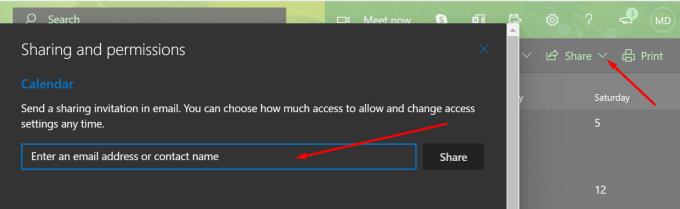











![Microsoft Teams 503-as hibakód [MEGOLDVA] Microsoft Teams 503-as hibakód [MEGOLDVA]](https://blog.webtech360.com/resources3/images10/image-182-1008231237201.png)















